現在HPの改修を行っています。
税理士登録もできたので、徐々にコンテンツを充実させていく予定です。
ホームページを制作するなかで、写真を丸くくりぬき背景透過をしたい場面がでてきます。
Canvaなどを使うと簡単にできますが、基本的に有料のproプランが必要となります。
無料で手軽にできるソフトにはいくつかあるようですが、GIMPを使っても簡単にできます。
背景透過とは
背景透過とは、画像の不要部分を削って透明にすることをいいます。
サンプルとして、2つの画像を比べてみます。


少しわかりにくいのですが、画像の背景を薄いクリーム色に設定しています。
左の背景透過がされていない画像は丸くくりぬかれていますが、背景が透過されていないため、白地が付いています。
右は背景透過がされているために、背景が透明になり背景色の上に丸い画像が乗っています。
GIMPの手順
元画像を丸く選択
まず元画像をフォトソフトなどを使い、正方形に切り出します。
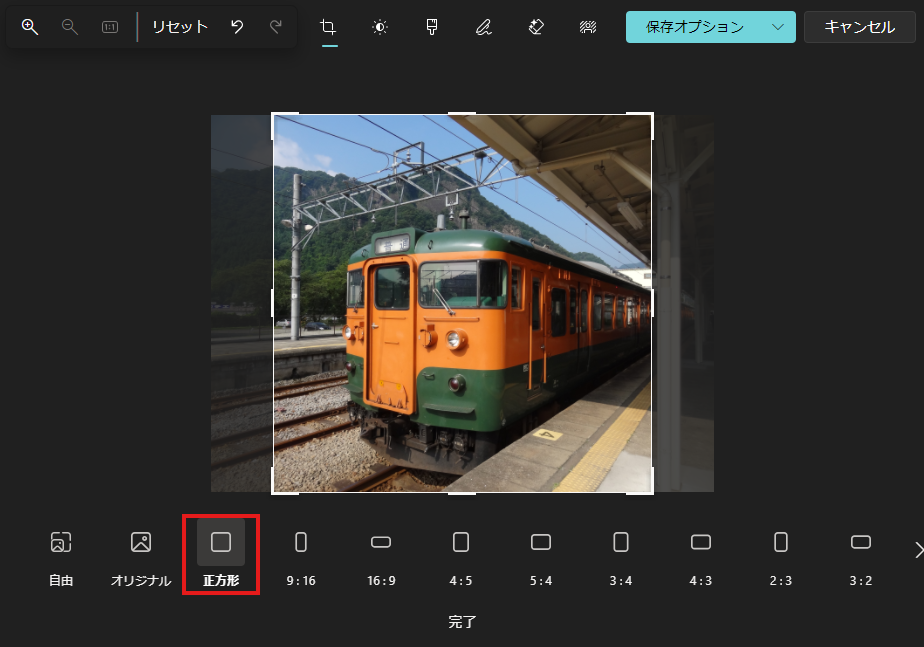
これをGIMPにドラッグして、丸を選択します。
正円にするには、縦横比を1対1にします。
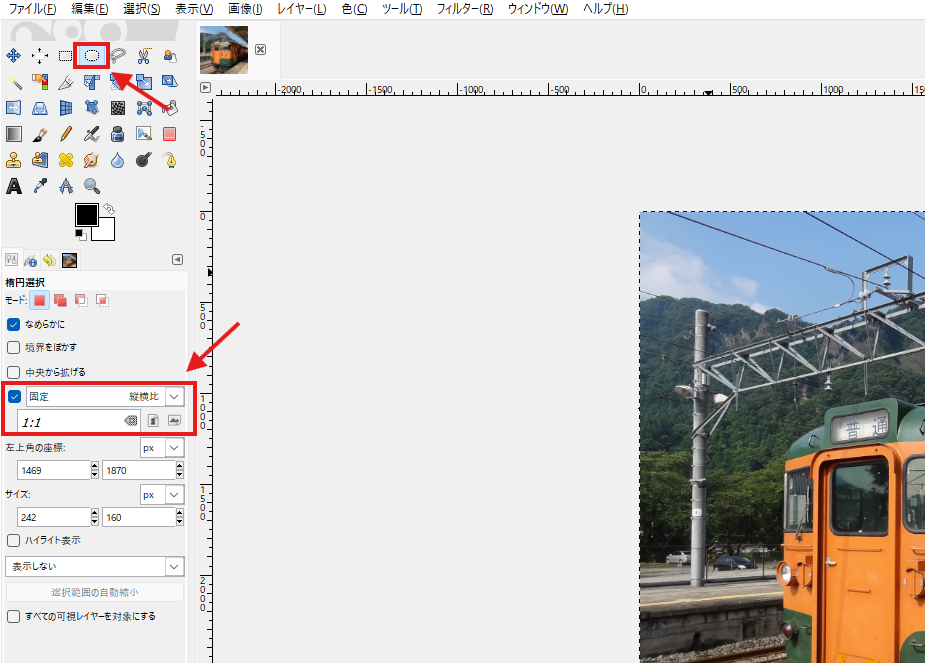
これで円が選択できました。

アルファチャンネルの追加
ここまでできたら、画面右側のレイヤー設定を右クリックし、アルファチャンネルの追加をクリックします。
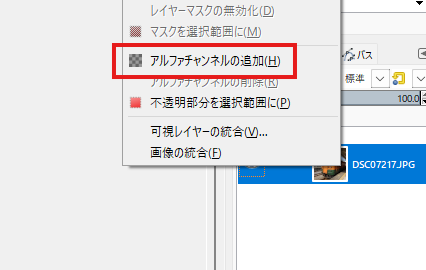
これで背景透過をすることができます。
あとはDeleteキーで不要部分を削除するだけです。
ただ、先ほど丸を選択したので、ここでDeleteキーを押してしまうと丸の部分が消えてしまいます。
そこで、選択範囲を反転させます。
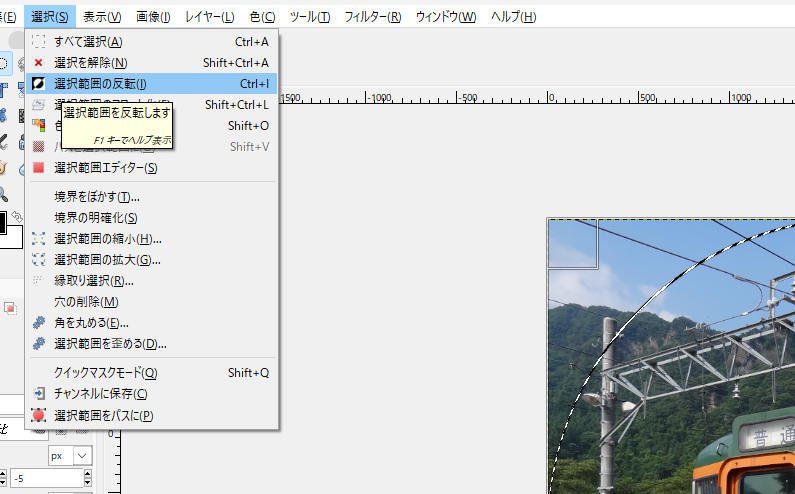
そしてDeleteキーを押します。

グレーの市松模様が透明であることを示しています。
無事切り抜くことができました。
PNG形式で保存
画像を背景透過で保存するには、PNG形式を選択する必要があります。
丸くする前の写真はJPEGのことが多いと思います。
JPEGを上書き保存すると、背景透過となりません。
名前を付けてエクスポートを選択します。
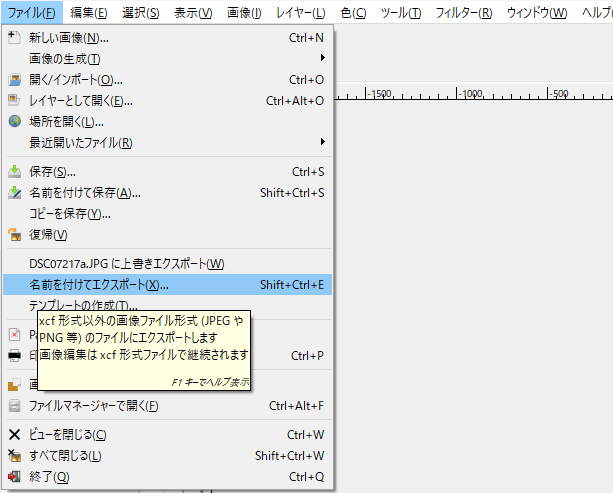
下に表示される「ファイル形式の選択」をPNGとします。
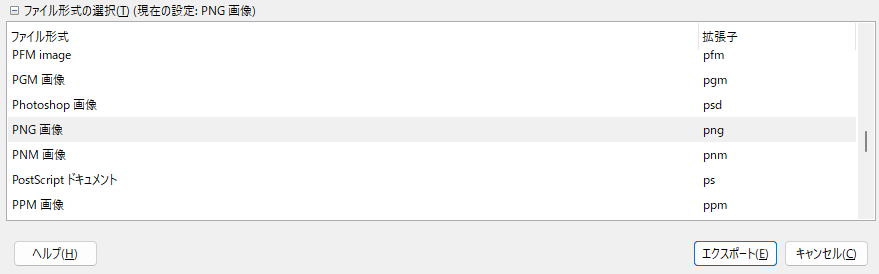
エクスポートして完了です。
本日のまとめ
長々と書いてしまいましたが、手順としてはそれほど難しくはありません。
GIMP機能の一つとして紹介してみました。


